모든 노트북에는 전원 버튼이 있으며 이 버튼을 2초 동안 누르면 컴퓨터가 꺼집니다. 그러나 실수로 전원 버튼을 누르면 작업을 저장할 시간이 충분하지 않을 수 있으므로 원치 않는 데이터가 손실될 수 있습니다. 집에 아이들이 있다면 적어도 하루에 한 번은 이런 일이 일어날 가능성이 매우 높습니다! 그래서 해결책이 있습니까? 전원 버튼 종료를 비활성화할 수 있다고 말하면 어떻게 됩니까? 당신이나 다른 사람이 전원 버튼을 눌렀을 때 당신의 기계가 아무것도 하지 않는다면?
이 기사에서는 전원 버튼을 눌러 컴퓨터를 종료하는 것을 쉽게 방지할 수 있는 몇 가지 간단한 단계를 설명합니다. 이 간단한 트릭을 쉽게 마스터하는 방법을 배우려면 계속 읽으십시오.
전원 버튼으로 종료를 비활성화하는 방법
1 단계: 실행 운영 창을 눌러 승리와 R 함께 키입니다.
열리면 입력하십시오. 제어 그리고 치다 입력하다 키를 눌러 제어판을 시작합니다.
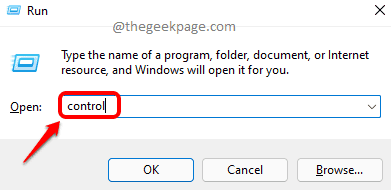
2 단계: 제어판 창에서 범주 에 맞서 보기 기준 옵션을 선택하고 작은 아이콘 드롭다운 메뉴에서.
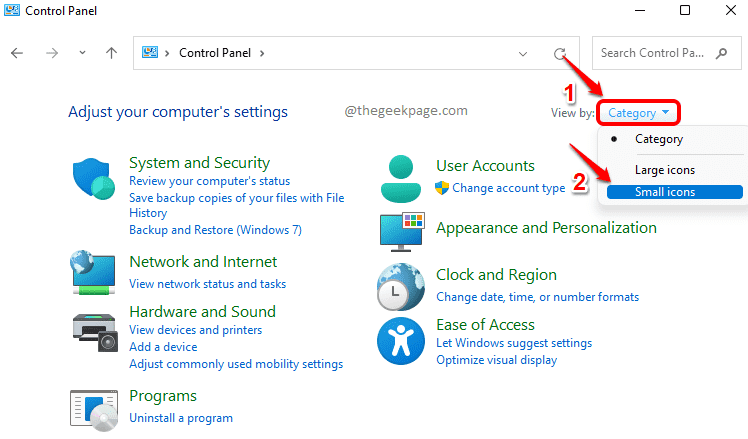
3단계: 이제 제어판 설정 목록에서 전원 옵션.
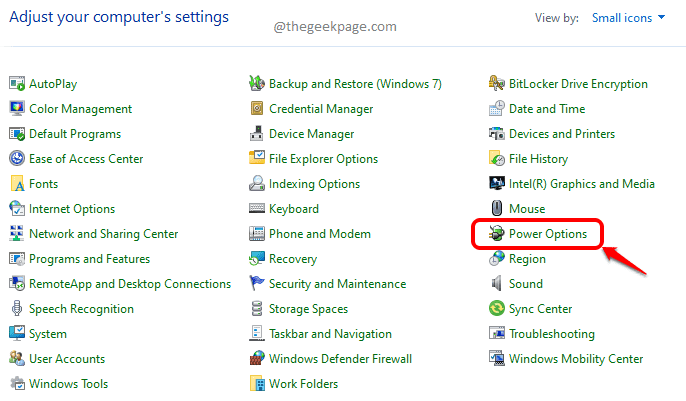
4단계: 전원 옵션 창에서 왼쪽옆, 다음 링크를 클릭하십시오. 전원 버튼의 기능 선택.
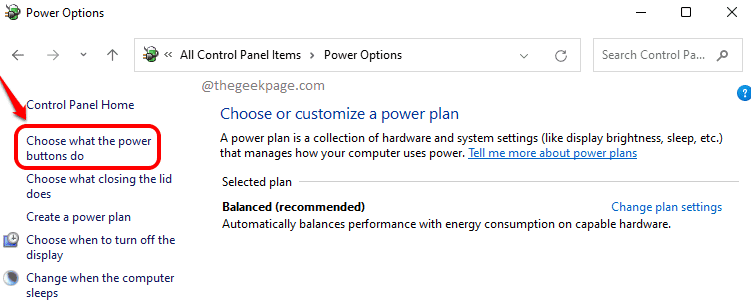
5단계: 다음으로 선택 아무것도하지 마세요 모두 배터리에 그리고 플러그 인 옵션에 대해 전원 버튼을 눌렀을 때.
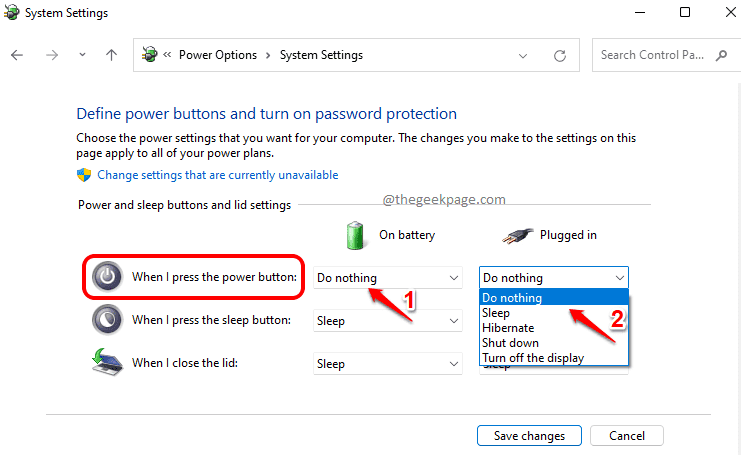
메모: 그 외에 선택할 수 있는 다른 옵션 아무것도하지 마세요 옵션은 다음과 같습니다.
- 잠: 절전 옵션을 누른 상태에서 실수로 전원 버튼을 누르면 컴퓨터가 절전 모드로 전환됩니다. 절전 상태는 현재 사용 중인 파일과 문서를 RAM에 저장한 다음 시스템을 절전 모드로 전환합니다. 절전 모드는 시스템을 계속 실행하지만 전력을 매우 적게 사용합니다.
- 최대 절전 모드: 최대 절전 모드 옵션은 절전 옵션과 동일하지만 더 많은 전력을 절약합니다. 그러나 최대 절전 모드에서 깨어나는 데 걸리는 시간은 절전 옵션에 비해 더 많습니다.
- 종료: 이 옵션은 전원 버튼을 누르면 컴퓨터를 종료합니다.
- 표시를 해제: 이 옵션은 전원 버튼을 누르면 컴퓨터 디스플레이가 꺼진 상태로 전환됩니다.
6단계: 두 옵션을 모두 다음으로 설정했으면 아무것도하지 마세요 아래 스크린샷과 같이 변경 사항을 저장하다 단추.
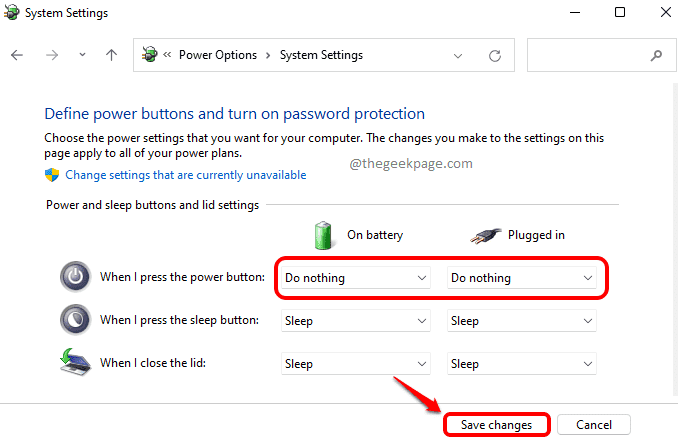
기사가 유용했는지 의견에 알려주십시오. 읽어 주셔서 감사합니다.


